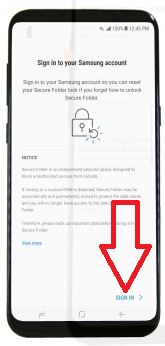Как да промените цвета на папката на Galaxy S9 и Galaxy S9 Plus
Ето как да промените цвета на папката на Galaxy S9и устройства Galaxy S9 Plus. Можете да персонализирате цвета или името на папката във вашите Samsung S9 и S9 плюс, като използвате настройките на началния екран. За да промените цвета на папка, създайте папка на galaxy S9 и S9 plus устройства. В Samsung Galaxy S9 и S9 плюс персонализиране можете да преоразмерите джаджи, да персонализирате и скриете лентата за навигация, да персонализирате лентата на състоянието, да редактирате началния екран, създаване на преки пътища за приложения, и още. Също така променете решетката на началния екран, решетката на екрана на приложенията и покажете или скрийте иконата на приложения на началния екран във вашия galaxy S9 & S9 plus.
- Как да промените размера и стила на шрифта на Galaxy S9 и S9 Plus
- Как да използвате двойка приложения на Galaxy S9 и Galaxy S9 Plus
- Как да използваме App edge Galaxy S9 и Galaxy S9 Plus
Как да зададете или промените цвета на папката на Galaxy S9 и Galaxy S9 Plus

Етап 1: Плъзнете нагоре по екрана, за да се отвори чекмедже за приложения в S9 и S9 плюс.
Стъпка 2: Докоснете папка искате да промените цвета.
Тук можете да въведете името на папката и да промените цвета на фона на папката във вашето устройство Samsung S9 и S9 плюс Oreo.
Стъпка 3: Докоснете Палитра в горния десен ъгъл на папката.
Стъпка 4: Избирам любимия си цвят, който искате да зададете.
Сега променете цвета на папката на galaxy S9 и galaxy S9 plus. Можете да видите променения вид на папката с приложения във вашето устройство. Нека видим други полезни настройки на началния екран на Samsung S9.
Променете цвета на папката на началния екран на Galaxy S10 и S10 Plus
Етап 1: Отидете на началния екран и докоснете папка.
Стъпка 2: Докоснете Икона на точка в горния десен ъгъл на папката.
Стъпка 3: Избери цвят от наличния списък или персонализирайте вашият любим.
Показване или скриване на бутона за приложения на началния екран на Galaxy S9 и S9 Plus
Етап 1: Докоснете и задръжте празно място във вашия галактика S9 и S9 плюс начален екран.
Тук можете да видите тапети, теми, джаджи и настройки на началния екран.
Стъпка 2: Натисни Настройки на началния екран.
Стъпка 3: Докоснете Бутон за приложения.
По подразбиране задайте бутона за показване на приложения на устройствата Samsung Galaxy S9 и Galaxy S9 Plus.
Стъпка 4: Избирам бутон за скриване на приложения ако не искате да показвате бутони за приложения S9 и S9 плюс начален екран.
Стъпка 5: Натисни Приложи в горния десен ъгъл.
Сега, обратно към началния екран на Galaxy S9 и S9 плюс, не можете да видите бутона за приложения на вашето устройство.
И това е.Надявам се този малък трик да помогне за промяна на цвета на папката на Galaxy S9 и Galaxy S9 Plus устройство. Ако имате някакви въпроси относно този урок, кажете ни в полето за коментари по-долу. Ако имате други съвети, споделете го с нас.